Как из Одноклассников Добавить Видео в Галерею
🗣 Как Перенести Видео из Одноклассников на Фейсбук
- § Как Поделиться Видео из Фейсбука в Одноклассники
- 🏫
Как можно сохранить видео из фейсбука на компьютер без использования программ?
Доброго всем времени суток мои дорогие друзья. Что-то проперло меня на социальные сети, так что сегодняшняя статья также будет посвящена одной из них. О том как скачивать видео с ютуба и с инстаграма, я вам уже рассказал. И вот теперь настала очередь фейсбука.
Вы спросите: «А почему не контакта?». Да потому что чистокровные видео, залитые через контакт встречаются крайне редко (по крайней мере мне такие почти не попадаются). В основном все видео в контакте загружены через ютуб. А вот в facebook люди чаще все же заливают напрямую и о том, как сохранить видео из фейсбука на компьютер, я вам как раз и хочу поведать.
И покажу я вам сегодня аж целых четыре способа, причем для этого мы не будем устанавливать какие-либо программы. Готовы? Тогда хрустните пальчиками и поехали!
- Без использования сервисов
- Dredown
- Savefrom
- Downvids
Без использования сервисов
Для начала пройдемся с вами ручным методом. Он быстрый и совершенно несложный.
- Находим какое-нибудь видео. Только нужно именно видео, которое загружено через сам facebook, а не через ютуб.

- Теперь нажмите на этот видос, чтобы он у вас открылся в отдельном окне. Открыли? Молодцы! А теперь нужно скопировать ссылку ролика. Только не спешите копировать текст из адресной строки. Это не то. Нам нужно нажать правой кнопкой мыши на видео и выбрать пункт «Show video URL» . Вот этот адрес нам и нужно будет скопировать, после чего вставить его в адресную строку и нажать Enter.
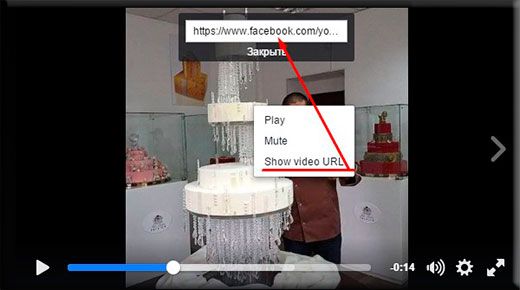
- Вот теперь вы окажетесь именно там, где нужно. Но сохранить видос пока все равно не удастся. Для начала нам нужно будет перейти в мобильную версию сайта. Для этого идите в адресную строку, где у вас прописан полный aдрес вашего ролика и буквы «www» замените на одну букву «m». Нажмите Enter и вы окажетесь на мобильной странице.

- Ну и в заключении вам нужно запустить видеоролик, нажать на нем правой кнопкой мыши и выбрать пункт «Save Video As» или «Сохранить видео как» . Откроется окно проводника, где вы должны будете выбрать путь сохранения. Вот и все. Просто, неправда ли?

Ну а если этот способ вам кажется очень долгим и муторным, то предлагаю вам попробовать один из трех замечательных онлайн сервисов.
Dredown
Ну и первый сервис, который я буду сегодня использовать под наши нужды — это . Если вы читали мою предыдущую статью, то наверное с ним уже знакомы. А если слышите о нем первый раз, то я покажу вам, как им пользоваться.
- Скопируйте адрес видео. Вы уже знаете как это делается: нажимаем правую кнопку мыши на ролике и жмем «Show video URL» .
- Теперь заходите на сайте Dredown.com и выберите вкладку «fаcebook», после вставляете заранее скопированный адрес в строку и нажимаете «Dredown» .
- И после недолгих раздумий у вас появятся ссылки для скачивания. Для этого ролика у меня их появилось аж четыре, но они все одинаковые, так что можно кликать на любой. Ну а дальше уже пойдет непосредственное скачивание.
Savefrom
Еще один очень популярный скачивальщик. скачиватель. скачатель. эээээ, ну вы поняли. Вообще очень удобная вещь. Я вам уже про него рассказывал, когда писал про сохранение роликов с youtube. И конечно очень здорово, что этот сервис существует на русском языке. Так что проблем у вас с ним не возникнет.
Суть работы простая: вставляете ссылку в специальную строку, после чего появляются доступные ссылки для скачивания. Остается выбрать только формат, качество и нажать «Скачать» . Все. Больше никаких манипуляций проводить не нужно.
Downvids
Ну и напоследок хочу вам показать еще один очень замечательный и в то же время легкий сервис по сохранению видео с фeйсбука, и не только с него.
- Зайдите на сайт .net и вставьте ссылку с видосом из ФБ в строчку, после чего нажмите «Download» .
- После нескольких секунд ожидания у вас появится нужная ссылка. Нажмите на нее правой кнопкой мыши и выберите пункт «Сохранить ссылку как» и дальше уже выбирайте, куда все это девать. Если вы нажали на ссылку левой кнопкой, то это тоже не беда. Просто видео у вас откроется в новой вкладке и начнет проигрываться. Вам нужно будет нажать на нем правой кнопкой мыши и выбрать пункт «Сохранить видео как» .
Вот вам целых четыре способа сохранения видеороликов. По-моему более чем достаточно. Так что выбирайте для себя тот, который вам нравится больше всего. Кстати, а какой способ вам понравился больше всего? Напишите пожалуйста в комментариях. Очень интересно почитать ваше мнение по этому поводу.
Но если из статьи вам оказалось что-то непонятно, то вы можете посмотреть видеоролик с подробной инструкцией, который я специально для вас записал.
Ну а я, пожалуй, свою статью буду заканчивать. Надеюсь, что вам она понравилась, и если вы еще не подписаны на обновления моего блога, то самое время это сделать. Также посмотрите и другие статьи моего блога. Уверен вы найдете что-то стоящее для себя. А вам я желаю успехов во всех ваших делах. Пока-пока!
🗣 Если нажмем на «Сохранить видео», то оно откроется в полном формате в новом окне. Так как я нахожусь в Яндекс. Браузере, то у меня есть возможность выбрать один из трех вариантов сохранения видео. Я могу его сохранить на Яндекс. Диск, добавить в Избранное или скачать на компьютер. Чтобы скачать на компьютер, надо нажать на «Сохранить».
☑ Как Перенести Видео из Одноклассников на Фейсбук
Помощь пенсионерам
Как отправить видео в Одноклассниках с телефона или компьютера
Как добавить видео в Одноклассниках
Доброго всем времени суток мои дорогие друзья. Что-то проперло меня на социальные сети, так что сегодняшняя статья также будет посвящена одной из них. О том как скачивать видео с ютуба и с инстаграма, я вам уже рассказал. И вот теперь настала очередь фейсбука.
Как можно сохранить видео из фейсбука на компьютер без использования программ
Что-то проперло меня на социальные сети, так что сегодняшняя статья также будет посвящена одной из них.
Savefrom
Ну и напоследок хочу вам показать еще один очень замечательный и в то же время легкий сервис по сохранению видео с фeйсбука, и не только с него. Dredown
Вообще очень удобная вещь.
Суть работы простая: вставляете ссылку в специальную строку, после чего появляются доступные ссылки для скачивания. Остается выбрать только формат, качество и нажать «Скачать» . Все. Больше никаких манипуляций проводить не нужно.
Если свое видео нужно отослать какому-то конкретному человеку, то файл загружается непосредственно в чат.
Как отправить видеоролик в Одноклассниках
Праздничное поздравление также можно сопроводить интересным видео из Одноклассников.
Отправка видео с компьютера или смартфона
- недостаточная скорость интернета;
- некорректная настройка антивируса;
- старая версия браузера;
- наличие вирусов в файле или на самом устройстве.
Отправка в Одноклассниках видео со сторонних сайтов
ВАЖНО! Проведение на сайте профилактических работ также может послужить причиной проблем с передачей файла, но как правило об этом администрация Одноклассников уведомляет заранее и старается точно обозначить время, в течение которого функционал сети будет ограничен.
Отправив ссылку с любого интернет ресурса с видеоконтентом.
Полученную ссылку вставляем или в сообщение, тут же должно появиться и окошко с подгруженным видео. Или добавляем в свои видео, но уже через кнопку «Добавить по ссылке с других сайтов» после чего также используем чат.
Через некоторое время видео загрузится на смартфон. Точно так же можно сохранить и какую-нибудь музыку. Такой вариант является наиболее простым и приемлемым для многих пользователей. Именно он и является самым популярным.
Как скачать видео и аудио из Facebook Messenger
Через некоторое время видео загрузится на смартфон.
Вариант 2. Снова используем смартфон
Заключение
Он основан на возможностях самого мессенджера.
Далее в строке поиска вводим «FB Video Downloader» и жмем на кнопку «Найти».
§ Как Поделиться Видео из Фейсбука в Одноклассники Появится окошко с кнопками социальных сетей. Нажимаем на значок выбранной сети и отправляем видео на свои странички.
🏫 Можно использовать еще один способ скачивания видео с Фэйсбук на компьютер. Я открыла видео, опубликованное в Фэйсбук, в браузере Опера. Нажала на видео правой клавишей мыши. В появившемся меню выбрала функцию «Показать URL-адрес видео». Затем скопировала ссылку.
Содержание
- 1 Как можно сохранить видео из фейсбука на компьютер без использования программ?
- 2 Без использования сервисов
- 3 Dredown
- 4 Savefrom
- 5 Downvids
- 6 Помощь пенсионерам
- 7 Как добавить видео в Одноклассниках
- 8 Как можно сохранить видео из фейсбука на компьютер без использования программ
- 9 Savefrom
- 10 Как отправить видеоролик в Одноклассниках
- 11 Отправка видео с компьютера или смартфона
- 12 Как скачать видео и аудио из Facebook Messenger
- 13 Вариант 2. Снова используем смартфон
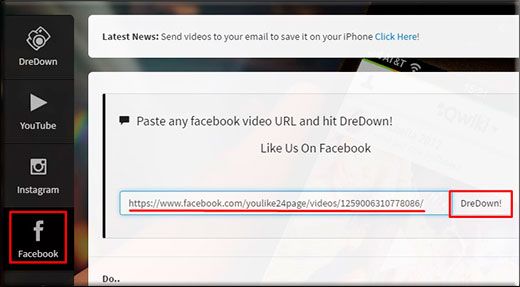
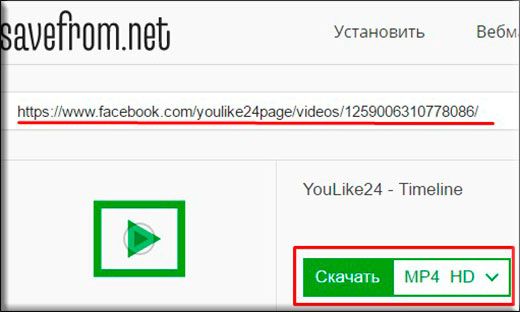
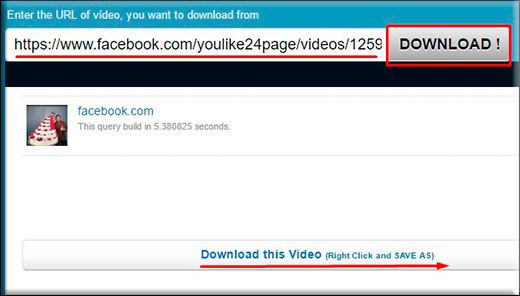




Публикуя свою персональную информацию в открытом доступе на нашем сайте вы, даете согласие на обработку персональных данных и самостоятельно несете ответственность за содержание высказываний, мнений и предоставляемых данных. Мы никак не используем, не продаем и не передаем ваши данные третьим лицам.